8 būdai, kaip ištaisyti PUBG klaidą „Serveriai per daug užimti“.
Įvairios / / November 28, 2021
„Player Unknown's Battlegrounds“ yra internetinis daugelio žaidėjų žaidimas, kuriame visiems vartotojams rodoma išskirtinė stabili nemokama veikla. Siekiate išlikti gyvam ir tobulėti, kad įvyktumėte rungtynes. Jūs pateksite į skirtingus pasaulius ir susidursite keliuose mūšio laukuose ir vietose, kurių matmenys, teritorija, laikotarpiai ir klimato sąlygos skiriasi. Nepatikėsite, kad šiuo metu žaidimą žaidžia milijonai vartotojų. Neseniai PUBG pristatė ryškų atnaujinimą, dėl kurio atsirado daug trūkumų. Daugelis žaidėjų pareiškė, kad PUBG gauna klaidą „Serveriai per daug užimti“.
Jei tiesiog pastebėjote šį trūkumą: nesate vienišas. Štai keletas efektyviausių būdų.
Kas sukelia šią klaidą? Panagrinėkime priežastis, dėl kurių įvyko klaida.
- Kelios programos gali sukelti problemų ir apriboti veikimo taikymą.
- Serveriai palaiko techninę priežiūrą, dėl kurios suveikia gedimas.
- Naudojamas IP konfigūracijos standartas gali būti netinkamas norint nustatyti tvirtą ryšį. Yra dviejų tipų konfigūracijos, an IPV4 ir IPV6 konfigūracija. IPV4 yra įprastas.
Kadangi žinote rimtas klaidos priežastis, pereikime prie jų atsakymų. Toliau mes apsvarstėme keletą patikimiausių būdų, kaip pašalinti trikdžius.
Turinys
- 8 būdai, kaip ištaisyti PUBG klaidą „Serveriai per daug užimti“.
- 1. Įsitikinkite, ar tai serverio priežiūros diena
- 2. Prisijungiama iš naujo, kad prisijungtumėte
- 3. Maitinamas interneto maršrutizatorius
- 4. Modemo atstatymas
- 5. Sureguliuokite serverio vietą
- 6. DNS konfigūracijų iš naujo inicijavimas
- 7. Pakeiskite IP nustatymus
- 8. Tarpinio serverio nustatymai išjungti.
8 būdai, kaip ištaisyti PUBG klaidą „Serveriai per daug užimti“.
1. Įsitikinkite, ar tai serverio priežiūros diena
Staigmena! Gaunamas jūsų žaidimo naujinys, kuris gali parodyti, kaip svarbu išspręsti tam tikras problemas, kurių nepaisėte. Būtinai pažiūrėkite į srauto klientą, ar nėra naujinių.
Todėl reikia pristabdyti kurį laiką, kol baigsis priežiūros laikotarpis. Pristatę naują naujinimą, iš naujo paleiskite „Steam“, kad gautumėte naujausią žaidimo versiją.
Jei jau kurį laiką žaidžiate PUBG, galbūt supratote, kad žaidimas palaiko reguliarius atnaujinimus. Net jei tai nėra atnaujinimo diena, kartais gali būti atliktas nedidelis atnaujinimas, kad būtų ištaisyta svarbi klaida.
2. Prisijungiama iš naujo, kad prisijungtumėte
Jei nespustelėjote mygtuko Prisijunkite, kol pastebėjote ekrane rodomą klaidos pranešimą, iš pradžių padarykite tai, kad nustatytumėte, ar serveriai buvo atkurti
Jei anksčiau bandėte prisijungti iš naujo, bet vis tiek pastebėjote klaidą, pabandykite atjungti ir atkurti interneto ryšį.
Baigę iš naujo prisijungti prie interneto, pabandykite spustelėti mygtuką Iš naujo, kad pamatytumėte, ar serveriai jungiasi iš naujo.
3. Maitinamas interneto maršrutizatorius
1. Išjunkite ir ištraukite interneto maršruto parinktuvo kištuką iš sieninio lizdo.
2. Paspauskite ir palaikykite interneto maršruto parinktuvo maitinimo jungiklį bent vieną minutę.
3. Prijunkite maitinimą prie interneto maršruto parinktuvo ir palaukite, kol jis pradės veikti.
4. Palaukite interneto prieigos ir patikrinkite, ar problema išlieka.
4. Modemo atstatymas
Kurį laiką išjunkite modemą ir vėl jį įjunkite paspausdami maitinimo mygtuką, jei klaida įvyko dėl prasto ryšio.
Už modemo ieškokite nedidelės atstatymo angos, kuri naudojama norint tinkamai atstatyti modemą. Tai padėtų jums ištaisyti „Steam“ naudotojų trūkumą.
Taip pat skaitykite:15 neįtikėtinai sudėtingų ir sunkiausių 2020 m. Android žaidimų
5. Sureguliuokite serverio vietą
Jei žaidžiate žaidimą savotiškame atsitiktiniame serveryje ir gaunate klaidos pranešimą, yra didžiulė tikimybė, kad žaidimą žais daug žaidėjų iš panašaus regiono.
Serverių dizainas yra toks, kad vienu metu gali žaisti tik keletas žaidėjų. Jei žaidėjų skaičius viršys limitą, PUBG bus rodoma klaida „Serveriai per daug užimti“.
Tokiu atveju turite pakeisti serverio vietą ir tada pabandyti.
6. DNS konfigūracijų iš naujo inicijavimas
Daugelis DNS konfigūracijos, esančios įrenginyje, retai šios konfigūracijos gali būti sugadintos. Taigi, neleidžiama sukurti stabilaus ryšio.
Norėdami išspręsti problemą, vykdykime keletą komandų eilutės instrukcijų, kad atgaivintume tikras konfigūracijas.
1. Norėdami atidaryti eilutę, paspauskite „Windows“ ir „R“ klavišus kartu.

2. Norėdami suteikti organizacines galimybes, įveskite „cmd“ ir paspauskite „Ctrl“ + „Shift“ + „Enter“.
3. Įveskite paskesnes instrukcijas iš eilės ir, nukopijavę kiekvieną, paspauskite „Enter“, kad jas atliktumėte.
ipconfig /flushdns

netsh int ipv4 nustatymas iš naujo
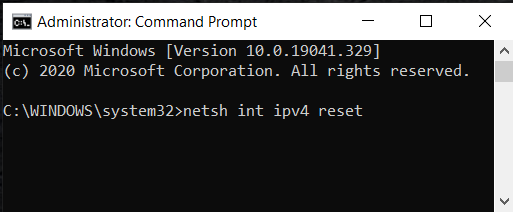
netsh int ipv6 nustatymas iš naujo
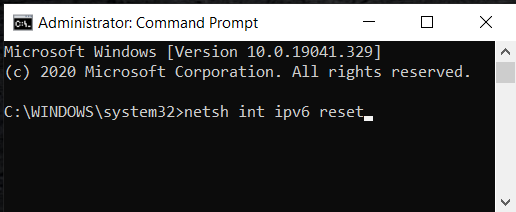
„netsh winsock“ nustatymas iš naujo
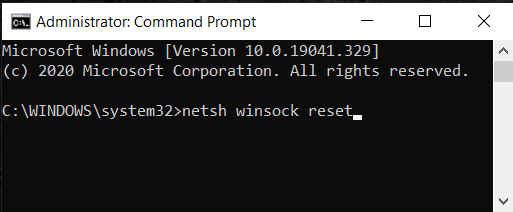
ipconfig/ registerdns
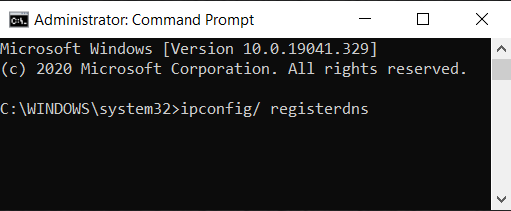
Atlikę visas sąraše pateiktas komandas, paleiskite PUBG ir patikrinkite, ar problema išlieka.
7. Pakeiskite IP nustatymus
Vartotojai taip pat gauna PUBG klaidą „Serveriai per daug užimti“ dėl neteisingo nustatymo IP konfigūracija. Toliau pateikiami tam tikri IP nustatymų keitimo veiksmai, kad būtų ištaisytas PUBG klaidos pranešimas.
1. Norėdami atidaryti eilutę, paspauskite „Windows“ ir „R“ klavišus kartu.

2. Dialogo lange Vykdyti įveskite „ncpa.cpl“ ir paspauskite „Enter“.

3. Dešiniuoju pelės mygtuku spustelėkite susietą tinklo adapterį ir pasirinkite „Ypatybės“.

4. Panaikinkite „Interneto protokolo 6 versija (IPV6)“ žymėjimą.
5. Patikrinkite „Internet Protocol Version 4 (IPV4)“.

Taigi jūsų IP konfigūracijos yra pakeistos.
8. Tarpinio serverio nustatymai išjungti.
Išjungus tarpinio serverio nustatymus gali būti ištaisytas klaidos pranešimas. Štai keli žingsniai:
1. Atidarykite „Windows“ paieškos įrankį, kuris yra didinamojo stiklo simbolis, esantis apatiniame kairiajame kompiuterio krašte.
2. Įveskite „Tarpinis serveris“. Turėtumėte pamatyti, kad paieška rodo parinktį Keisti tarpinio serverio nustatymus. Spustelėkite jį.
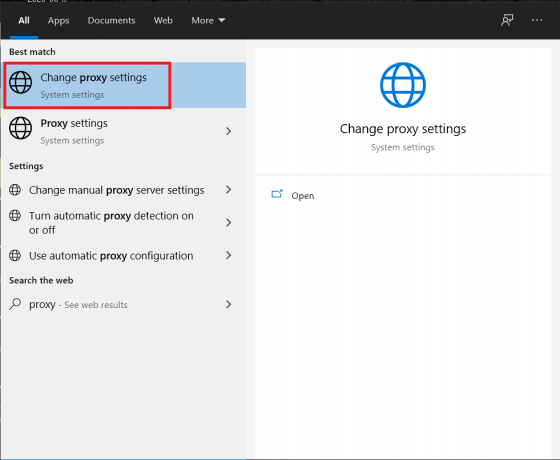
3. Dabar pamatysite automatinio tarpinio serverio sąrankos ir rankinio tarpinio serverio nustatymo parinktis.
4. Išjunkite juos abu ir naudokite tarpinio serverio nustatymą skiltyje „Rankinė tarpinio serverio sąranka“.
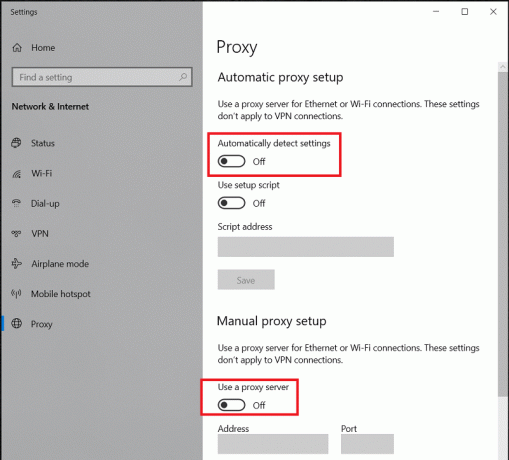
5. Iš naujo paleiskite PUBG ir bandykite dar kartą prisijungti prie serverių, kad pamatytumėte, ar jis išsprendė serverių problemą.
Rekomenduojamas: PUBG medalių sąrašas su jų reikšme
Štai keletas geriausių būdų, kaip ištaisyti PUBG klaidą „serveriai per daug užimti“. Tikiuosi, kad kūrinys jums pasitarnavo! Pasidalinkite ja su draugais. Būtume dėkingi, jei būtų koks nors kitas būdas ištaisyti klaidą, praneškite mums.
Linksmų žaidimų!



